Funkcia COLUMNS v programe Excel
Funkcia COLUMNS je zabudovaná funkcia v programe Microsoft Excel. Spadá do kategórie vyhľadávacích funkcií v programe Excel. Funkcia COLUMNS vráti celkový počet stĺpcov v danom poli alebo kolekcii odkazov. Účelom vzorca COLUMNS v programe Excel je poznať počet stĺpcov v poli odkazov.
Syntax

COLUMNS Funkcia má iba jeden argument. Kde,
- pole = Toto je povinný parameter. Pole / vzorec, ktorého výsledkom je pole / odkaz na rozsah buniek programu Excel, pre ktoré sa má vypočítať počet stĺpcov.
Ako používať vzorec COLUMNS v programe Excel?
Uvedenou funkciou je funkcia Worksheet (WS). Ako funkciu WS je možné stĺpce zadávať ako súčasť vzorca do bunky hárka. Pre lepšie pochopenie použite nižšie uvedené príklady.
Pozrime sa na príklady stĺpcov uvedených nižšie. Každý príklad sa týka iného prípadu použitia implementovaného pomocou funkcie COLUMNS.
Príklad 1 - Celkový počet stĺpcov v rozsahu
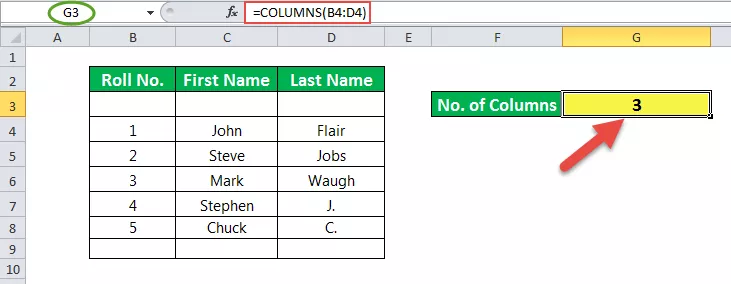
V príklade tohto stĺpca má bunka G3 k nej priradený vzorec. G3 je teda výsledná bunka. Argumentom pre funkciu COLUMNS v programe Excel je rozsah buniek, ktorý je B4: D4. Tu je B4 počiatočná bunka a D4 je koncová bunka. Počet stĺpcov medzi týmito dvoma bunkami je 3. Výsledok je teda 3.
Príklad 2 - Celkový počet buniek v rozsahu

V tomto príklade má bunka G4 vzorec, ktorý je s ňou spojený. G4 je teda výsledná bunka. Vzorec je COLUMNS (B4: E8) * ROWS * B4: E8). Násobenie sa vykonáva medzi celkovým počtom stĺpcov a celkovým počtom riadkov pre daný rozsah buniek v hárku. Tu je celkový počet stĺpcov štyri a celkový počet riadkov je 5. Takže celkový počet buniek je 4 * 5 = 20.
Príklad 3 - Získajte adresu prvej bunky v rozsahu

Tu je množina údajov pomenovaná ako „údaje“. Ďalej sú tieto „údaje“ použité vo vzorci. Pri pomenovaní súboru údajov postupujte podľa krokov uvedených nižšie.
- Krok 1. Vyberte bunky.
- Krok 2. Kliknite pravým tlačidlom myši a vyberte možnosť Definovať meno.
- Krok č. Pomenujte množinu údajov ako „údaje“.

V príklade týchto stĺpcov má bunka G6 k nej priradený vzorec. G6 je teda výsledná bunka. Vzorec je na výpočet prvej bunky v množine údajov predstavovanej názvom „údaje“. Výsledkom je $ B $ 4, tj. B4, čo je posledná bunka vo vybranej množine údajov.
Vzorec používa funkciu ADRESY, ktorá má dva parametre, a to číslo riadku a číslo stĺpca.
Napríklad ADRESA (8,5) vráti $ B $ 4. 4 je číslo riadku a 2 je číslo stĺpca. Funkcia teda vráti bunku označenú týmito číslami riadkov a stĺpcov.
Tu,
Číslo riadku sa počíta z
ROW (údaje)
A číslo stĺpca sa počíta z
COLUMN (údaje)
Príklad 4 - Získajte adresu poslednej bunky v rozsahu

Tu je množina údajov pomenovaná ako „údaje“. Ďalej sa tieto „údaje“ používajú vo vzorci stĺpca v programe Excel. Pri pomenovaní súboru údajov postupujte podľa krokov uvedených nižšie.
- Krok 1. Vyberte bunky.
- Krok 2. Kliknite pravým tlačidlom myši a vyberte možnosť Definovať meno.
- Krok č. Pomenujte množinu údajov ako „údaje“.
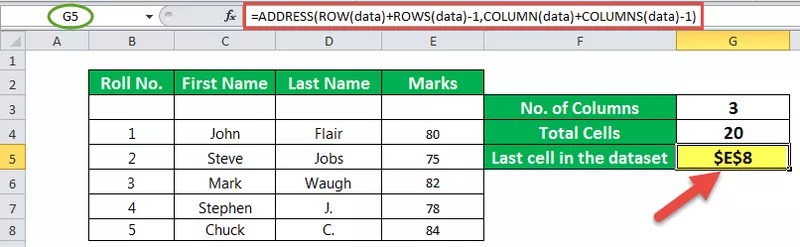
V tomto príklade STĹPCE má bunka G5 k nej priradený vzorec. G5 je teda výsledná bunka. Vzorec je na výpočet poslednej bunky v množine údajov predstavovanej názvom „údaje“. Výsledkom je $ E $ 8, tj. E8, čo je posledná bunka vo vybranej množine údajov.
Vzorec používa funkciu ADRESY, ktorá má dva parametre, a to číslo riadku a číslo stĺpca.
Napríklad ADDRESS (8,5) vráti $ E $ 8. 8 je číslo riadku a 5 je číslo stĺpca. Funkcia teda vráti bunku označenú týmito číslami riadkov a stĺpcov.
Tu,
Číslo riadku sa počíta z
ROW (dáta) + ROWS (data-1)
A číslo stĺpca sa počíta z
COLUMN (údaje) + COLUMNS (údaje-1)
Na čo treba pamätať
- Argumentom funkcie COLUMNS v programe Excel môže byť jedna adresa bunky alebo rozsah buniek.
- Argument funkcie COLUMNS nemôže smerovať na viac odkazov alebo adries buniek.









